Excel 2013'te Yeni Çalışma Sayfası Oluşturma
Microsoft Excel dosyasına çalışma kitabı denir ve tek bir çalışma kitabı birden çok çalışma sayfası içerebilir. Bu, tek bir amaç için çok fazla veriniz olduğunda, ancak mutlaka bir e-tabloya ait olmayabilir.
Excel çalışma kitaplarında genellikle varsayılan olarak üç çalışma sayfası bulunur, ancak bu sayı geçerli gereksinimlerinize göre değiştirilebilir. Aşağıdaki kılavuzumuz, mevcut bir çalışma sayfasını düzenlemeden dosyanıza bilgi ekleyebilmeniz için Excel 2013 çalışma kitabında nasıl yeni bir çalışma sayfası oluşturacağınızı gösterecektir.
Excel'de bir çalışma sayfası ile çalışma kitabı arasındaki fark hakkında daha fazla bilgi için bu makaleyi okuyabilirsiniz.
Excel 2013'te Yeni Çalışma Sayfası Oluşturma
Bu kılavuzdaki adımlar, şu anda Excel 2013'te etkin olan çalışma kitabına nasıl yeni, boş bir çalışma sayfası ekleyeceğinizi gösterecektir. Gelecekte bu çalışma sayfasını tanımlamayı kolaylaştırmak istiyorsanız, çalışma sayfasını yeniden adlandırma hakkındaki bu makaleyi okuyun Excel 2013'te.
- Çalışma kitabınızı Excel 2013'te açın.
- Pencerenin altında, mevcut sayfa sekmelerinin sağındaki + düğmesini tıklayın.
Bu adımlar aşağıda resimlerle de gösterilmiştir -
Adım 1: Çalışma kitabınızı Excel 2013'te açın.
2. Adım: Mevcut çalışma sayfası sekmelerinizin sağındaki Yeni sayfa düğmesini ( + simgesi) tıklayın.

Pencerenin üst tarafındaki Ana Sayfa sekmesini ve ardından şeridin Hücreler bölümünde Ekle'nin altındaki oku ve ardından Sayfa Ekle düğmesini tıklayarak yeni bir çalışma sayfası oluşturabileceğinizi unutmayın.
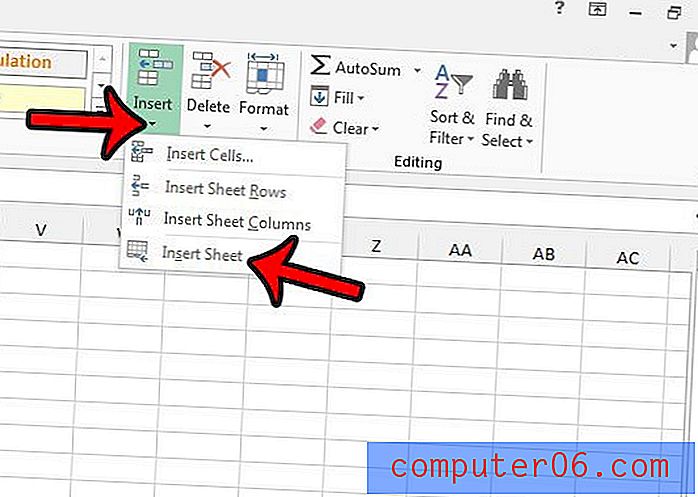
Excel'in altındaki çalışma sayfası sekmelerini göremiyorsanız, gizli olabilirler. Çalışma sayfaları arasında geçiş yapmayı kolaylaştırmak için Excel 2013'te çalışma sayfası sekmelerini göstermeyi öğrenin.
Çalışma kitabınızda tek bir eksik çalışma sayfası var ve bulamıyor musunuz? Excel 2013'te çalışma sayfalarını göstererek içerdikleri bilgileri düzenleyebilirsiniz.



